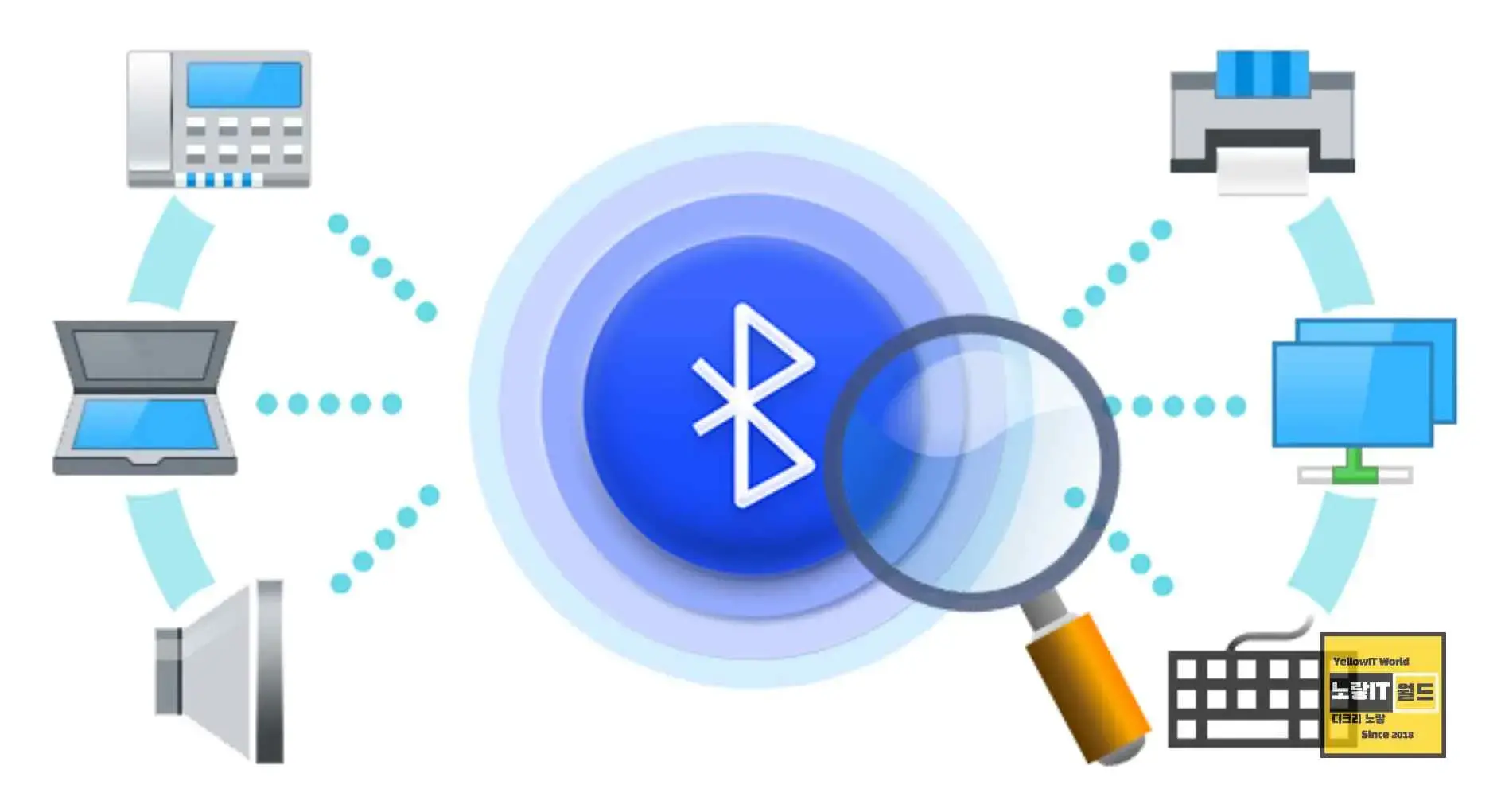블루투스는 무선 통신 기술 중 하나로, 스마트폰, 이어폰, 헤드셋, 무선 마우스와 키보드 등 다양한 디바이스와 연결하기 위해서는 최신 블루투스 버전을 지원하느것이 좋으며 현재 블루투스 5.2 버전까지 출시되었으며, 특히 오디오 분야에서는 안정적인 연결과 향상된 코덱을 제공하기 때문에 이를 활용한 디바이스들이 증가하고 있습니다. 또한, 무선 마우스나 키보드를 사용하는 사용자들의 수도 점점 늘어나고 있습니다.
블루투스 버전 알아야하는 이유! 끊김 및 페어링 문제
노랗 목차
이처럼 블루투스는 우리 생활의 많은 부분에서 활용되고 있지만, 그 중요성에 비해 블루투스 버전에 대한 인식은 상대적으로 부족한 편입니다.
그럼 왜 우리는 블루투스 버전을 확인해야 할까요? 블루투스 버전을 확인하는 것은 해당 디바이스가 어떤 블루투스 기능을 지원하는지, 그리고 다른 디바이스와 어떤 수준으로 호환될 수 있는지 파악하기 위함입니다.
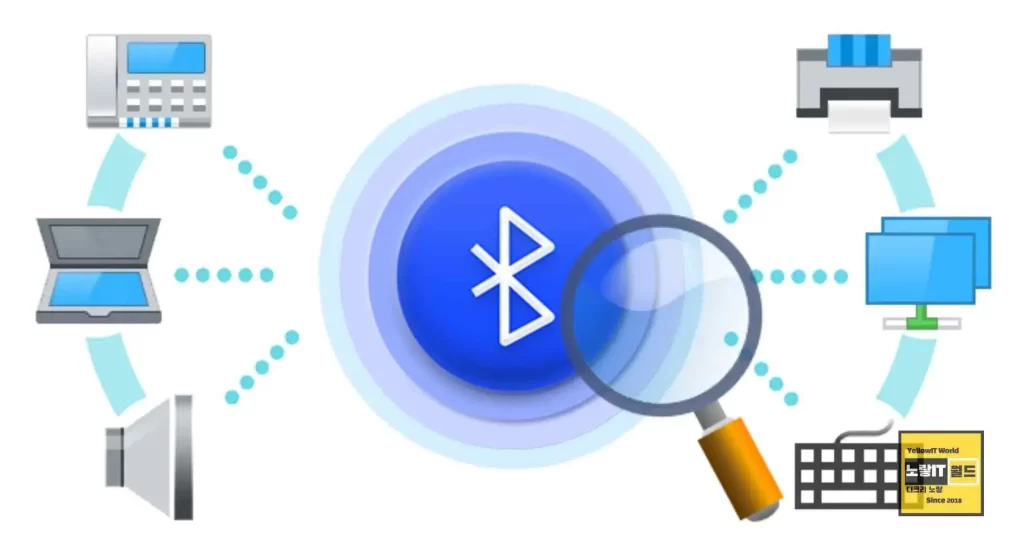
예를 들어, 최신 블루투스 5.2 버전을 지원하는 이어폰을 사용하고자 한다면, 해당 이어폰이 제공하는 향상된 오디오 기능을 완벽하게 활용하기 위해서는 연결하려는 디바이스도 블루투스 5.2를 지원해야 합니다. 이와 같이 블루투스 버전을 확인함으로써 최적의 사용 환경을 구축할 수 있습니다.
스마트폰의 블루투스 버전은 스펙을 확인함으로써 쉽게 알아낼 수 있지만, 컴퓨터나 노트북의 경우 스펙 정보를 찾기 어려울 수 있습니다. 따라서, 컴퓨터나 노트북의 블루투스 버전을 확인하려면 다음과 같은 방법을 사용할 수 있습니다.
윈도우11 블루투스 버전확인
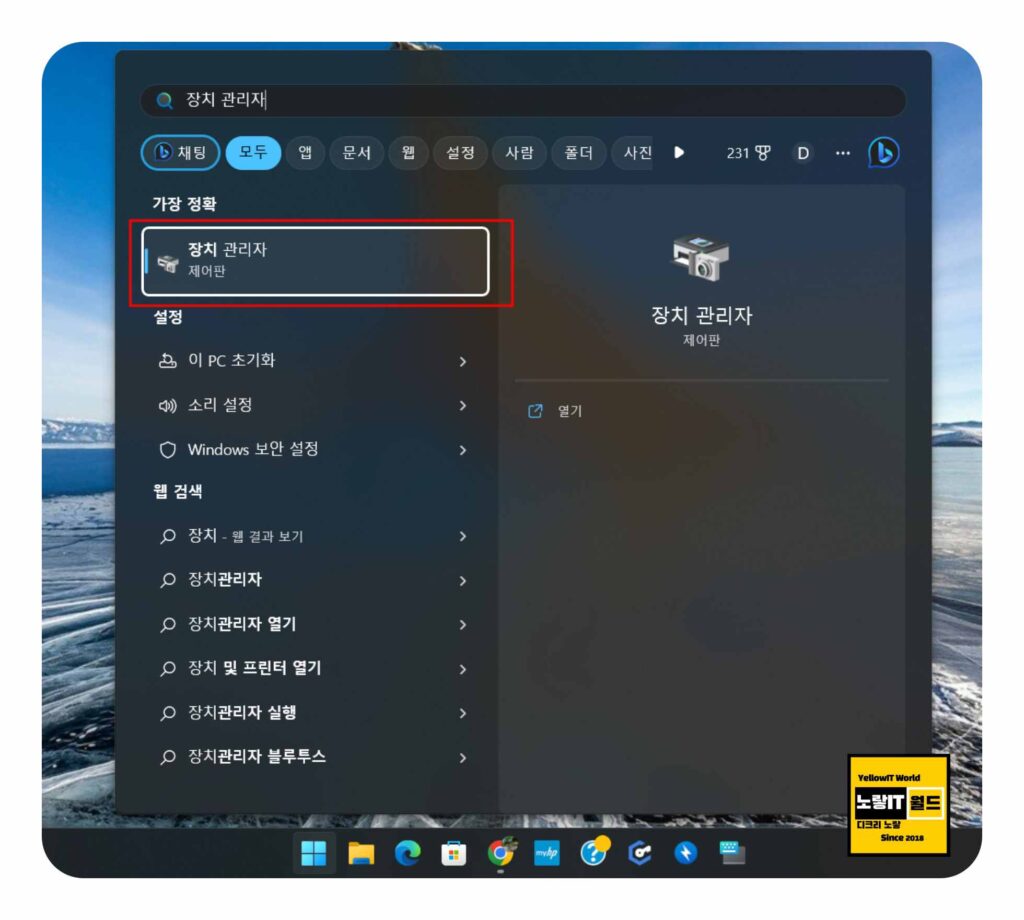
장치 관리자는 컴퓨터에 연결된 모든 하드웨어를 관리하는 프로그램으로, 여기서 블루투스 장치의 정보를 확인할 수 있습니다.
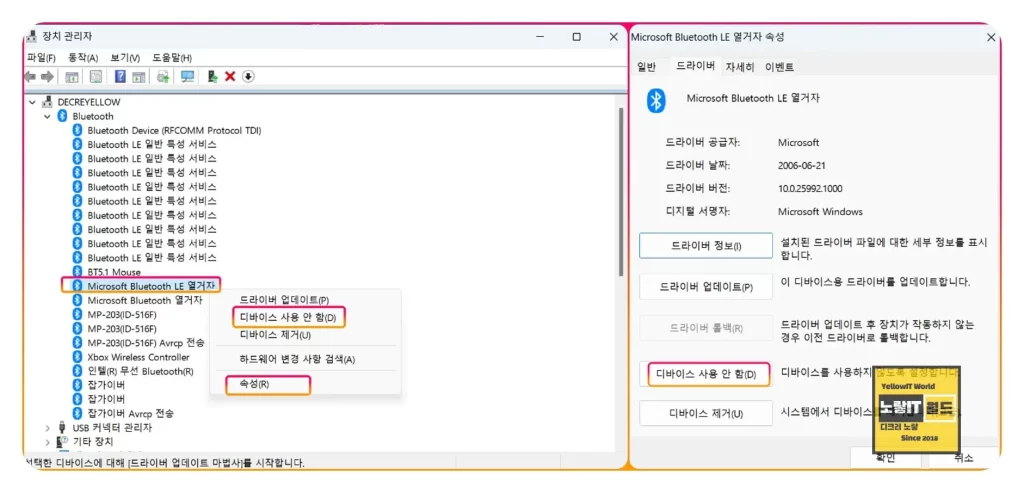
장치 관리자에서 Bluetooth 항목을 찾아 화살표를 클릭하여 내용을 확장합니다.
그러면 현재 컴퓨터나 노트북에 연결된 블루투스 장치들의 목록을 볼 수 있습니다.
이 중에서 우리가 찾아야 하는 것은 블루투스 어댑터입니다.
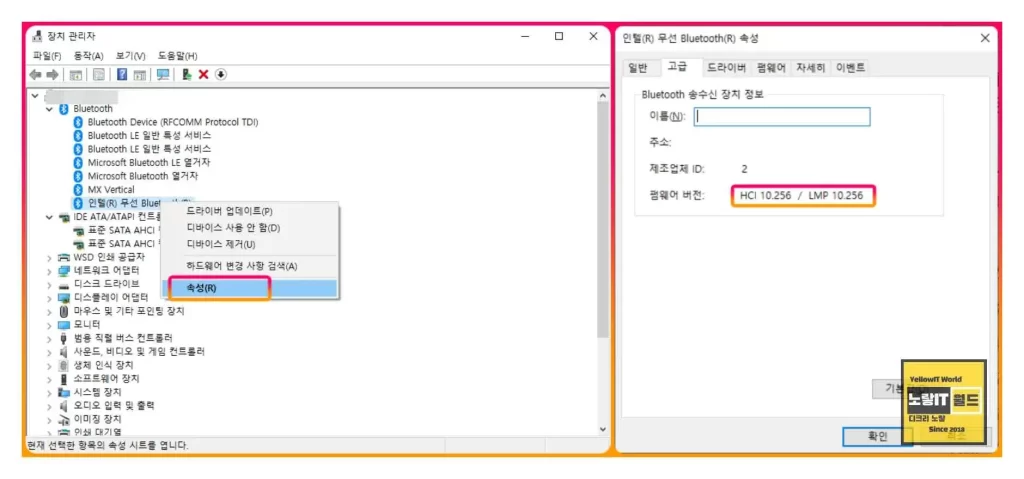
블루투스 어댑터는 컴퓨터와 블루투스 장치 간의 무선 통신을 가능하게 하는 장치로, Intel Bluetooth Wireless, Mediatek 등의 이름을 가질 수 있습니다.
블루투스 어댑터를 찾았다면, 우클릭하여 속성을 열고 고급 탭을 선택합니다.
고급 탭에서 펌웨어 버전을 확인할 수 있는데 여기서 주목해야 할 부분은 LMP(Link Manager Protocol) 뒤에 나오는 숫자입니다. 이 숫자를 통해 블루투스 버전을 알아낼 수 있습니다.
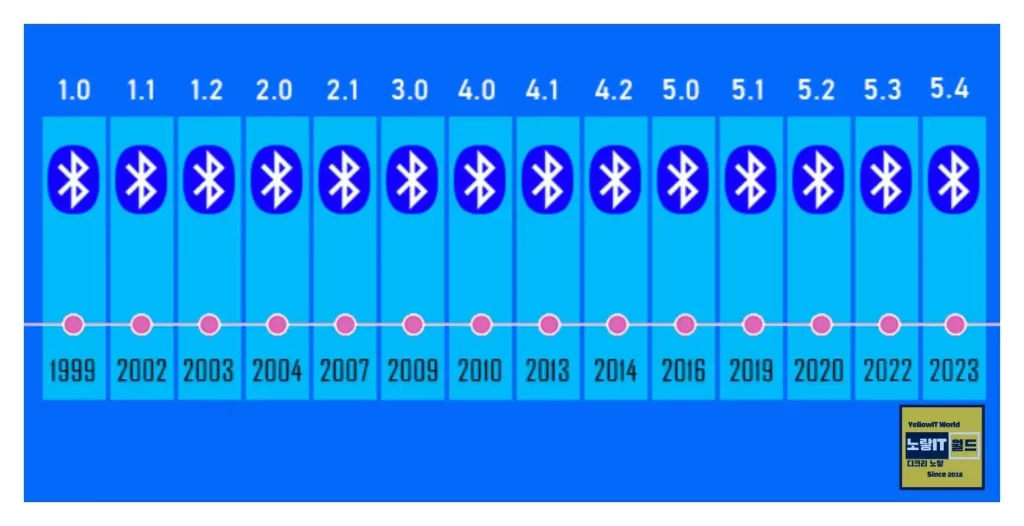
다음은 LMP 버전에 따른 블루투스 버전을 나타낸 표입니다.
| 링크 관리자 프로토콜 버전(LMP) | 블루투스 버전 |
|---|---|
| LMP 0 | Bluetooth 1.0b(철폐됨) |
| LMP 1 | Bluetooth 1.1(철폐됨) |
| LMP 2 | Bluetooth 1.2(철폐됨) |
| LMP 3 | Bluetooth 2.0 + EDR(철회) |
| LMP 4 | Bluetooth 2.1 + EDR(더 이상 사용되지 않음, 철회 예정) |
| LMP 5 | Bluetooth 3.0 + HS(더 이상 사용되지 않음, 철회 예정) |
| LMP 6 | 블루투스 4.0 |
| LMP 7 | 블루투스 4.1 |
| LMP 8 | 블루투스4.2 |
| LMP 9 | 블루투스 5.0 |
| LMP 10 | 블루투스 5.1 |
| LMP 11 | 블루투스 5.2 |
예를 들어, LMP 뒤에 ‘9’라는 숫자가 있다면 해당 컴퓨터나 노트북은 블루투스 5.0 버전을 지원하는 것입니다.
블루투스 버전을 확인한 후에는 이를 통해 어떤 디바이스를 사용할 수 있을지, 또 어떤 기능을 활용할 수 있을지 파악할 수 있습니다.
만약 블루투스 5.0 이상의 기능을 활용하고자 하지만 현재 컴퓨터나 노트북이 이를 지원하지 않는다면, 블루투스 동글을 사용하여 블루투스 버전을 업그레이드할 수 있습니다.
블루투스 버전 업그레이드 방법?
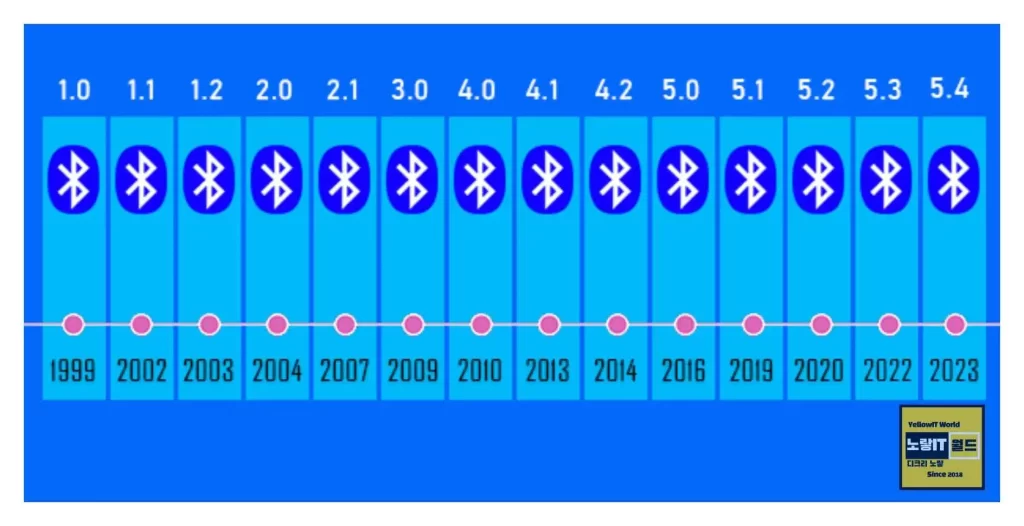
블루투스 동글이은 USB 포트에 연결하여 컴퓨터나 노트북의 블루투스 버전을 업그레이드할 수 있는 장치로, 다양한 버전의 블루투스 동글이 판매되고 있습니다. 블루투스 동글을 사용하여 블루투스 버전을 업그레이드한 후에는 새로운 블루투스 동글을 통해 디바이스를 페어링하면 됩니다.

이렇게 블루투스 버전을 확인하고 필요에 따라 업그레이드하는 것은 더 나은 무선 통신 환경을 구축하고, 최신 블루투스 기능을 활용하는 데에 중요한 첫걸음입니다. 블루투스가 지원하는 다양한 기능을 활용하여 생산성을 향상시키고, 더 편리한 디지털 생활을 즐겨보세요.